
【iTunes】突然英語になったときに使える言語設定の変更方法
Contents[OPEN]
【iTunes】PC版アプリから言語設定をする方法
PC版のiTunesで言語を変更する方法を説明します。Windows搭載のPCの場合、デスクトップアプリ版iTunesとMicrosoft Store版iTunesの2種類が存在しますが操作方法は同じです。
ここでは、デスクトップアプリ版iTunesを例に解説していきます。
【Windows】デスクトップアプリ版iTunesの言語設定を変更する方法
デスクトップアプリ版iTunesを起動しましょう。立ち上がったら、画面の上メニューにある「編集」を選択し、クリックします。
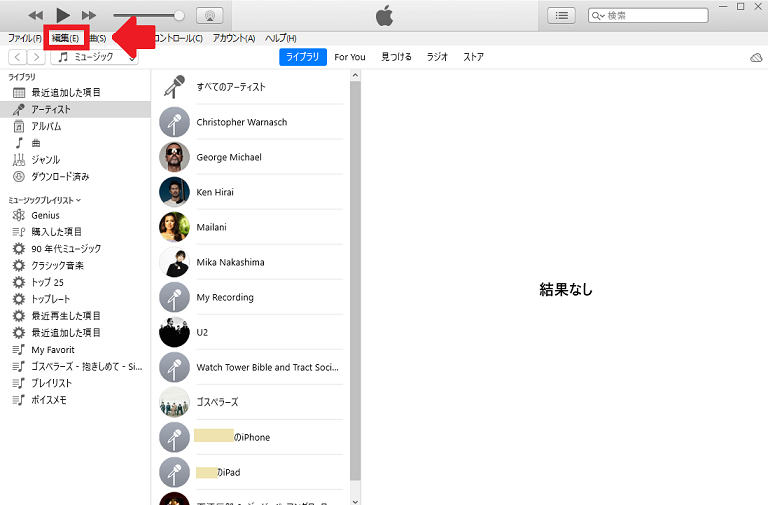
プルダウンメニューが表示されるので、メニューの中にある「環境設定」を選択し、クリックしましょう。
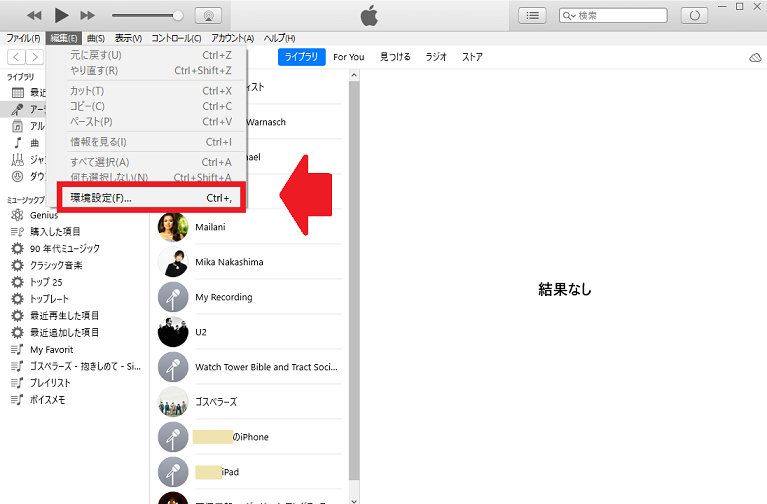
「一般環境設定」画面が立ち上がるので、画面の上メニューにある「一般」を選択します。「一般」の中に「言語」とあるので、クリックしましょう。
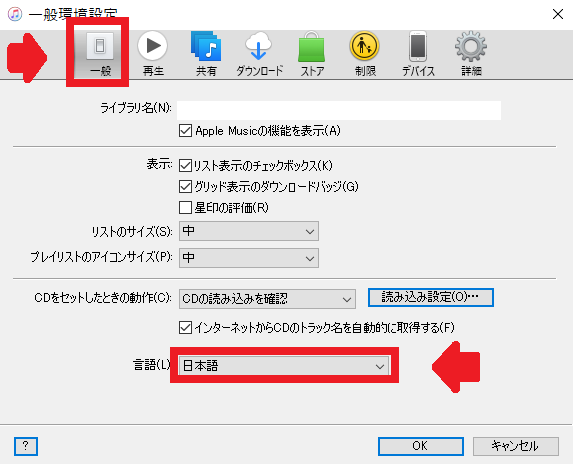
変更可能な言語一覧が表示されます。その中から日本語を探しクリックすれば言語が日本語へ変更されます。もし他の言語を設定したいなら、希望する言語を探してクリックしましょう。
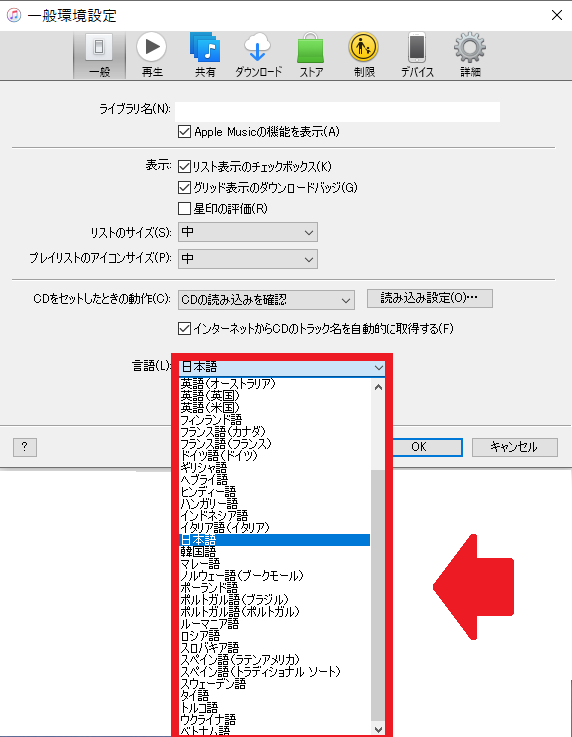
【Mac】iTunes Storeの言語設定を変更する方法
Mac版iTunesで言語を変更する方法について説明します。
まず、デスクトップ画面左上に表示されているメニューに「Appleのロゴ」アイコンがあるので、クリックしましょう。
プルダウンメニューが表示されるので、表示されている項目の中から「システム環境設定」を選択し、クリックします。
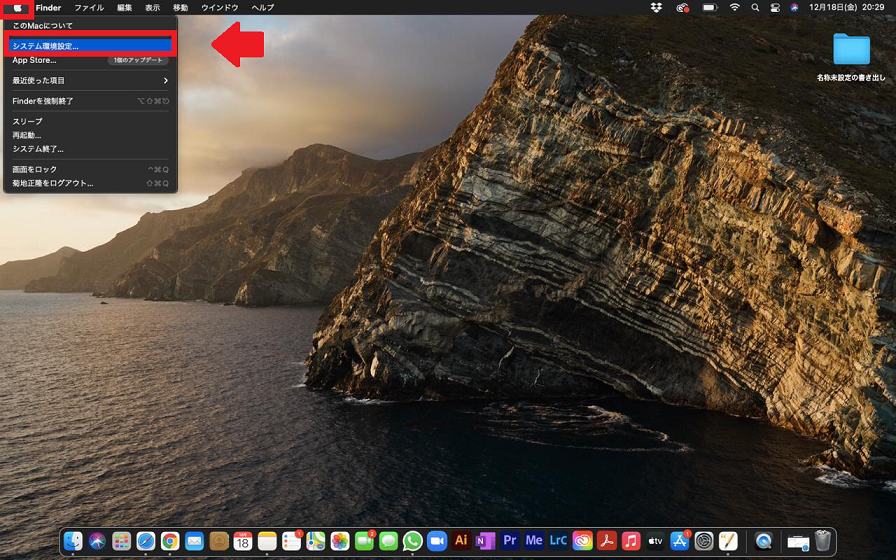
「システム環境設定」画面が立ち上がります。表示されているメニューの中に「言語と地域」があるので選択しクリックしましょう。
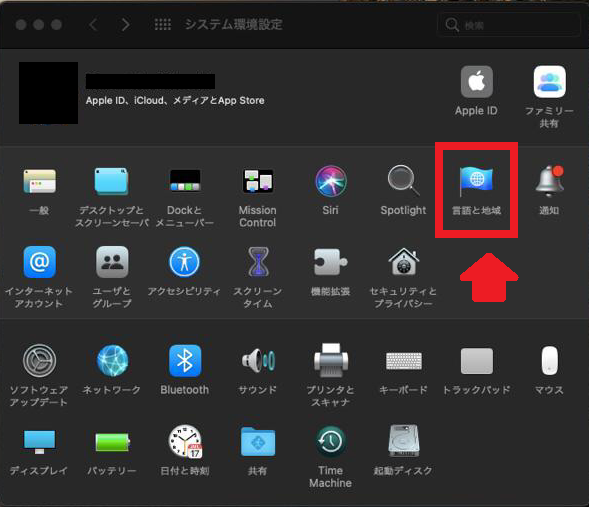
このあと「一般」を選択し、「追加」ボタンの「+」をクリックすると追加可能な言語が表示されるので、設定したい言語を選択します。
追加したら、iTunesの言語に設定したい言語を「優先言語」として設定する必要があるので、設定したい言語をドラッグ&ドロップでリストの一番上へ移動させましょう。
iTunesの言語が突然英語になったら日本語へ戻そう
iTunes Storeが突然、英語など他の言語に変わってしまうと、ウイルス感染や誰かにアカウントを乗っ取られたのではと不安になりますよね?
でも心配は不要です。原因は、ウイルスやアカウントの乗っ取りではなく、iTunesのアップデートによるものです。さらに言語は、日本語へすぐ戻せます。本記事を参考に、変わってしまったiTunes Storeの言語を変更してみて下さい。